Le nostre caselle di posta elettronica possono rapidamente intasarsi di messaggi non desiderati, soprattutto se non prestiamo attenzione ai servizi a cui ci iscriviamo. Per fortuna, i provider di posta elettronica come Gmail offrono la possibilità di bloccare le email. Questa funzione è molto utile per dare priorità alle comunicazioni importanti ed evitare di perdere messaggi significativi tra tutte le promozioni e lo spam. In questo articolo, illustreremo come bloccare le email su Gmail.
Bloccare le Email su Gmail: Guida Dettagliata (2022)
Bloccare le Email Tramite il Sito Web di Gmail (Windows, Mac e Linux)
1. Accedi al tuo account Gmail e individua l’email del mittente che desideri bloccare. Successivamente, clicca sull’icona rappresentata da tre punti verticali, posizionata nell’angolo in alto a destra dell’email.
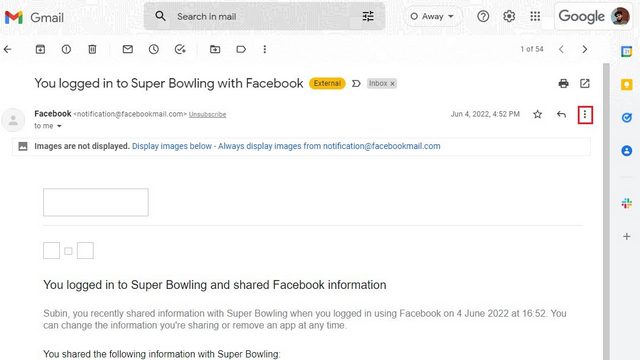
2. Nel menu a tendina che si aprirà, seleziona l’opzione “Blocca

3. Apparirà una finestra di conferma. Clicca su “OK” per bloccare l’indirizzo email specifico su Gmail.

Sbloccare le Email Tramite il Sito Web di Gmail
1. Per sbloccare un indirizzo email, per prima cosa clicca sull’icona a forma di ingranaggio, l’icona delle Impostazioni, che si trova nell’angolo in alto a destra della schermata.

2. Quando compare la finestra “Impostazioni rapide”, scegli “Visualizza tutte le impostazioni” per accedere alla configurazione completa di Gmail.

3. Nella sezione “Filtri e indirizzi bloccati”, seleziona gli indirizzi email che intendi sbloccare. Successivamente, clicca sul pulsante “Sblocca indirizzi selezionati”.

4. Si aprirà una finestra di conferma. Clicca su “Sblocca” per confermare la rimozione del blocco dal mittente.

Bloccare le Email Tramite l’App Mobile di Gmail (Android e iPhone)
Bloccare un mittente nell’app mobile di Gmail è un’operazione semplice. Apri l’email del mittente, tocca il menu dei tre punti verticali e seleziona l’opzione “Blocca

Sbloccare le Email Tramite l’App Mobile di Gmail (Android e iPhone)
Per sbloccare un mittente nell’app mobile, apri un’email che hai ricevuto dal mittente bloccato e tocca il pulsante “Sblocca”. In questo modo, tornerai a ricevere email da quel mittente nella tua casella di posta.

Ricevi Email di Spam? Come Annullare l’Iscrizione a Email Indesiderate
Se desideri disiscriverti dalle email di marketing che non ti interessano, apri l’email in questione in Gmail e cerca il pulsante “Annulla iscrizione”, solitamente vicino all’indirizzo email del mittente nella parte superiore del messaggio.

In base al servizio, potrai annullare l’iscrizione con un semplice click oppure verrai reindirizzato a una pagina web in cui dovrai fornire un feedback sulla tua decisione. Se non vedi il pulsante “Annulla iscrizione” in alto, cercalo nella parte inferiore del messaggio.
Domande Frequenti
Se blocco un mittente su Gmail, questo lo sa?
No, il mittente bloccato non riceverà alcuna notifica.
Come posso bloccare le email su Gmail senza che il mittente se ne accorga?
Puoi utilizzare il pulsante “Blocca” presente nell’email per eliminare i messaggi indesiderati. In questo articolo trovi tutti i passaggi su come bloccare un indirizzo email su Gmail.
Perché le email bloccate continuano ad arrivare su Gmail?
Se ricevi email da un mittente che avevi bloccato, probabilmente sta usando un nuovo indirizzo email. In questo caso, dovrai bloccare anche il nuovo indirizzo.
Blocca le Email Indesiderate per Avere una Casella di Posta Pulita
Questi sono i metodi per bloccare un indirizzo email su Gmail sia attraverso il sito web, sia tramite l’app mobile. Se non vuoi bloccare le email in maniera definitiva, puoi scegliere di archiviarle. Puoi scoprire come archiviare e ritrovare le email archiviate su Gmail grazie alla nostra guida dedicata. Inoltre, per mantenere la tua casella di posta sempre in ordine, ti consigliamo di utilizzare cartelle ed etichette.